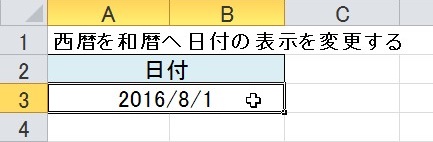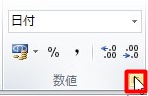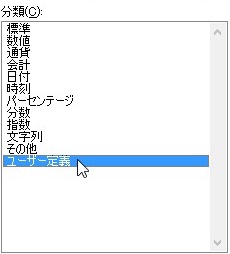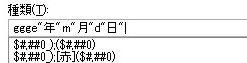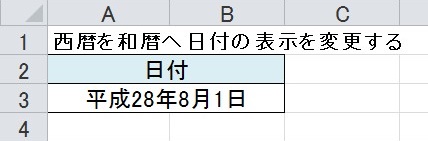【エクセル2010】西暦から和暦へ日付の表示を変更するやり方
そんな時には「セルの書式設定」機能を
使えば解決できます。
とはいえ、
『西暦から和暦へ表示を変更するには
どうすればいいの?』
と困っている人も多いでしょう。
そこで今回は、
「西暦から和暦へ日付の表示を変更するやり方」
についてご紹介していきます。
この記事の目次
西暦から和暦へ日付の表示を変更するやり方
それでは始めていきましょう!
西暦の日付で入力されたセルをクリックして選ぶ
まずは西暦の日付で入力されたセルを
クリックして選びましょう。
「ホーム」タブをクリックして選ぶ
西暦の日付で入力されたセルを選んだら
「ホーム」タブをクリックして選びます。
「数値」グループ右下のアイコンをクリックして選ぶ
「ホーム」タブを選んだら「数値」
グループ右下のアイコンをクリックして
選んでください。
「分類」欄から「ユーザー定義」をクリックして選ぶ
「数値」グループ右下のアイコンを
選んだら「セルの書式設定」ダイアログ
が表示されます。
「セルの書式設定」ダイアログが
表示されたら左側の「ユーザー定義」を
クリックして選びましょう。
「種類」欄の入力ボックスに「ggge”年”m”月”d”日”」を入力する
「分類」欄から「ユーザー定義」を選んだら
ダイアログ右側にある「種類」欄の入力
ボックスに「ggge”年”m”月”d”日”」を
入力します。
「セルの書式設定」ダイアログの「OK」ボタンをクリックして終了!
入力ボックスに「ggge”年”m”月”d”日”」を
入力したら「セルの書式設定」ダイアログの
「OK」ボタンをクリックして選んでください。
そうすると、西暦から和暦へ日付の表示を
変更することができます。
まとめ
- 西暦の日付で入力されたセルをクリックして選ぶ
- 「ホーム」タブをクリックして選ぶ
- 「数値」グループ右下のアイコンをクリックして選ぶ
- 「分類」欄から「ユーザー定義」をクリックして選ぶ
- 「種類」欄の入力ボックスに「ggge”年”m”月”d”日”」を入力する
- 「セルの書式設定」ダイアログの「OK」ボタンをクリックして終了!
お疲れ様でした。
西暦から和暦へ日付の表示を
変更できましたでしょうか?
「セルの書式設定」機能を使えば
西暦から和暦へ日付の表示を変更
できるので活用していきましょう。
あなたのお仕事が、つまづくことなく
進められることを心より応援しております。